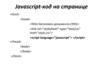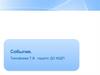Similar presentations:
Подробнее о событиях JS
1. Подробнее о событиях JS
2. Типы событий мыши
Простые событияmousedown
Кнопка мыши нажата над элементом.
mouseup
Кнопка мыши отпущена над элементом.
mouseover
Мышь появилась над элементом.
mouseout
Мышь ушла с элемента.
mousemove
Каждое движение мыши над элементом генерирует это событие.
Комплексные события
click
Вызывается при клике мышью, то есть при mousedown
, а затем
mouseup на одном элементе
contextmenu
Вызывается при клике правой кнопкой мыши на элементе.
dblclick
Вызывается при двойном клике по элементу.
3. Получение информации о кнопке: which
При обработке событий, связанных с кликами мыши,бывает важно знать, какая кнопка нажата.
Для получения кнопки мыши в объекте event есть
свойство which.
На практике оно используется редко, т.к. обычно
обработчик вешается либо onclick – только на левую
кнопку мыши, либо oncontextmenu – только на правую.
Возможны следующие значения:
• event.which == 1 – левая кнопка
• event.which == 2 – средняя кнопка
• event.which == 3 – правая кнопка
4. Правый клик: oncontextmenu
5. Модификаторы shift, alt, ctrl и meta
6. Координаты
7. События mouseover/mouseout, свойство relatedTarget
http://learn.javascript.ru/article/mousemove-mouseover-mouseout-mouseenter-mousele8. Мышь: Drag'n'Drop
Drag’n’Drop – это возможность захватить мышью элемент иперенести его. В свое время это было замечательным открытием в
области интерфейсов, которое позволило упростить большое
количество операций.
Основной алгоритм Drag’n’Drop выглядит так:
• Отслеживаем нажатие кнопки мыши на переносимом элементе
при помощи события mousedown.
• При нажатии – подготовить элемент к перемещению.
• Далее отслеживаем движение мыши через mousemove и
передвигаем переносимый элемент на новые координаты
путём смены left/top и position:absolute.
• При отпускании кнопки мыши, то есть наступлении события
mouseup – остановить перенос элемента и произвести все
действия, связанные с окончанием Drag’n’Drop.
9. Мышь: Drag'n'Drop
10. Задача
1.Реализовать пример с таблицей.Дополнительная подсветка
осуществляется с зажатым Ctrl
2.Реализовать пример с
перетаскиванием. Доработать
недостатки.
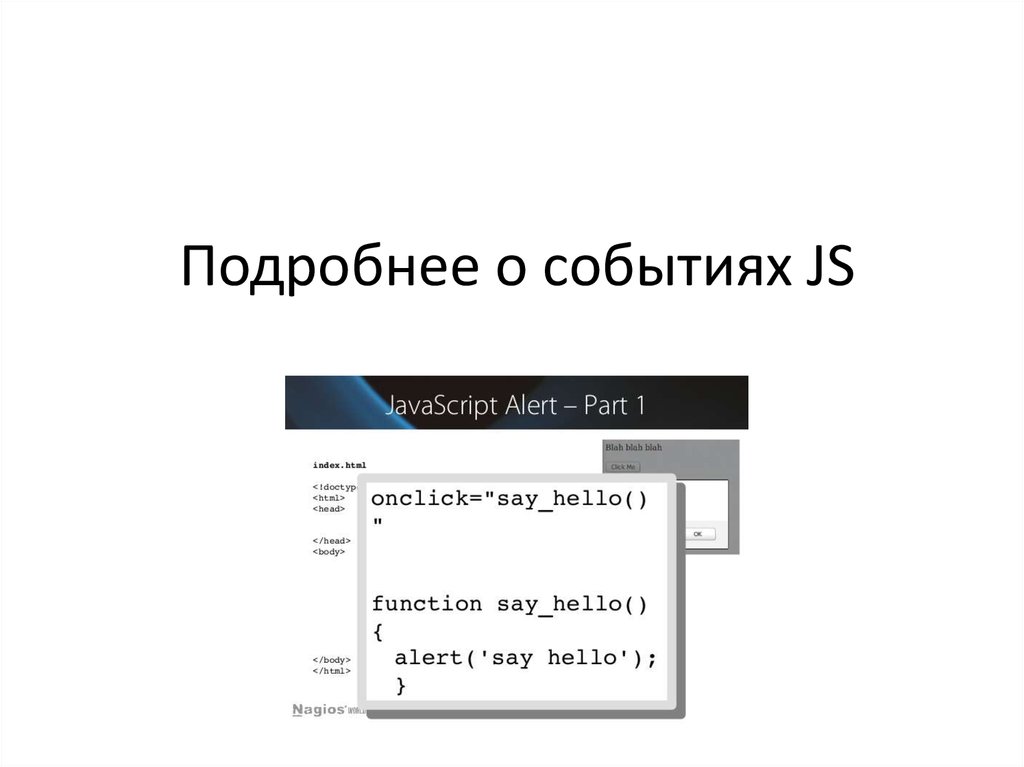


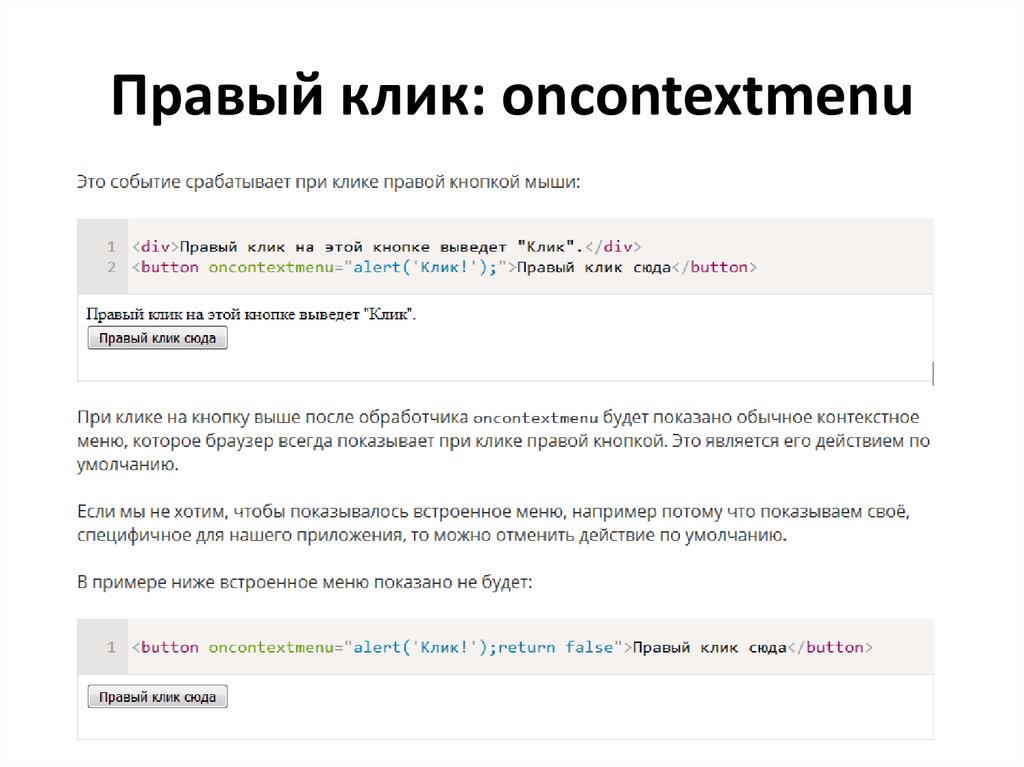
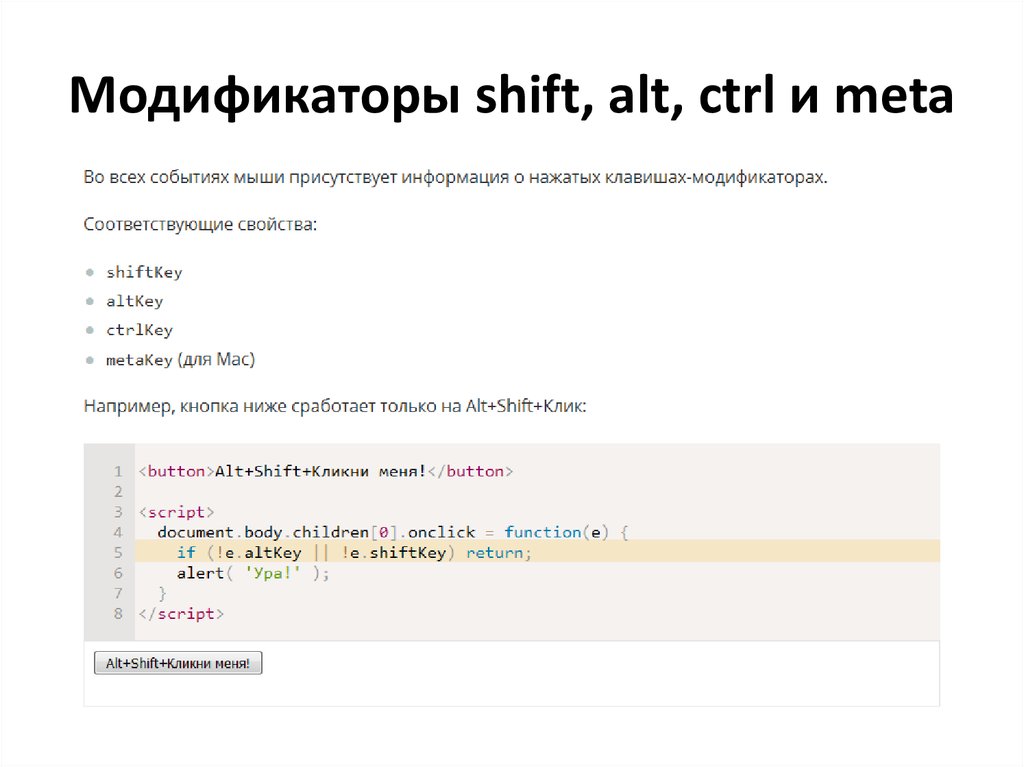
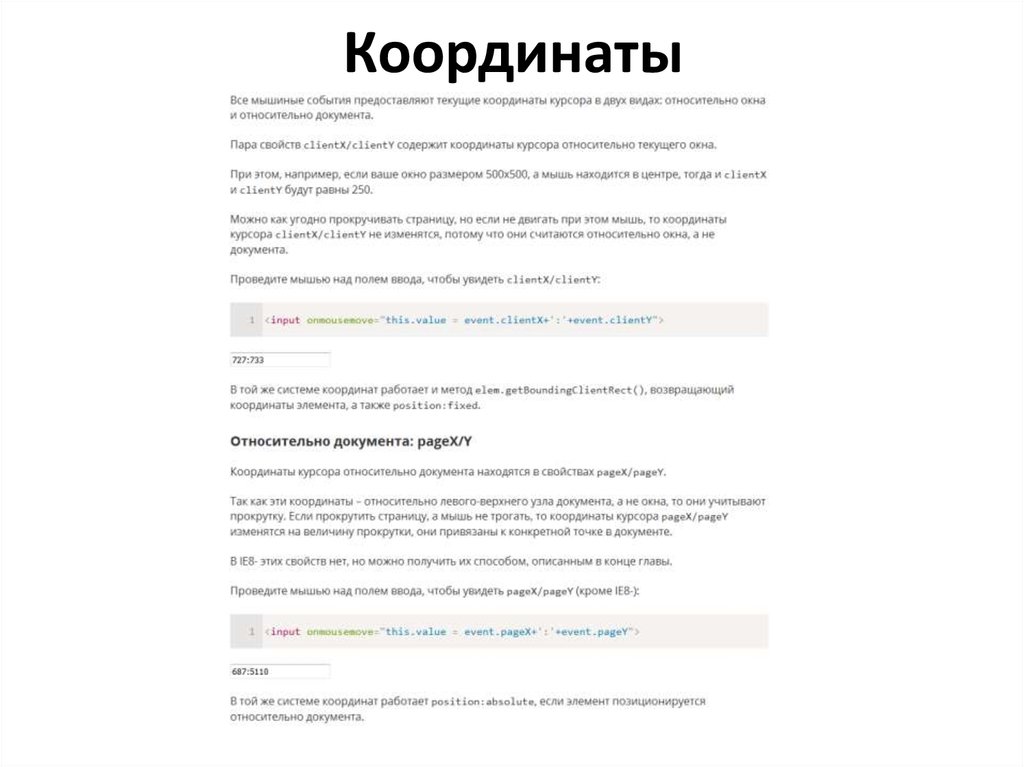
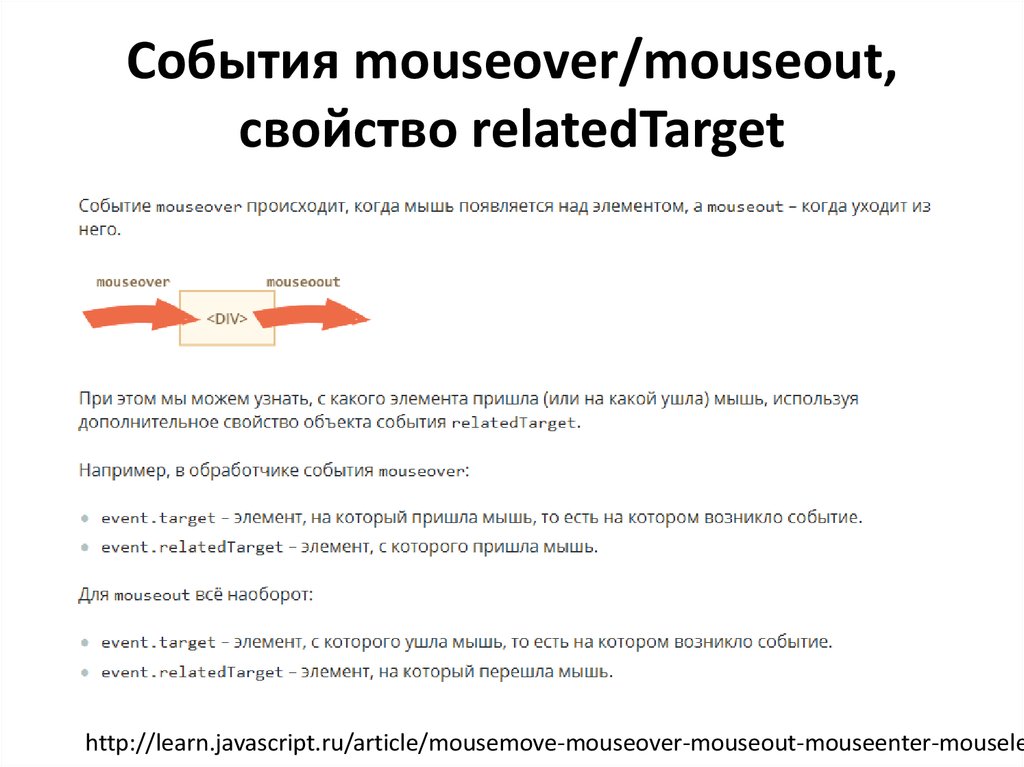

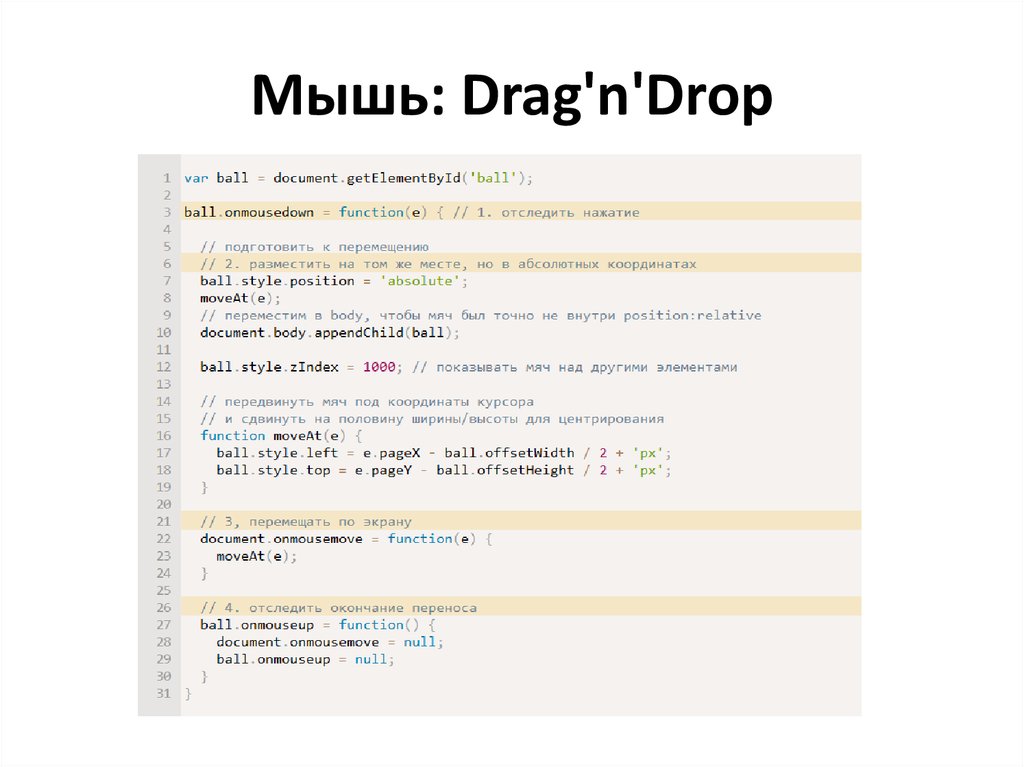

 informatics
informatics